Illustrator教程:绘制逼真的愤怒的小鸟

具体制作步骤如下:
步骤一、首先画一个主体部分的大概轮廓,如图:
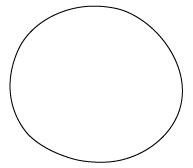
步骤二、然后对其进行渐变填充(球体的四周的反光,只是一个渐变填充无法达到),如图所示:

步骤三、复制一个上面的图形,然后创建渐变网络填充,如图所示:
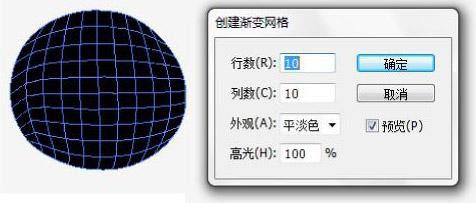
步骤四、渐变网格填充由颜色得到,中间为基本色,边缘颜色为反光和暗部的颜色,如图所示:

步骤五、复制一个,基本色改为黑色(下一步蒙版中变为透明),边缘颜色改为白色(蒙版运用的时候保留颜色),如图所示:
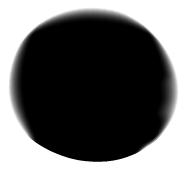
步骤六、然后进行蒙版,如图所示:

步骤七、接下来开始画小鸟的羽毛和嘴部分,通过混合组成,如图所示:


步骤八、开始画小鸟的眉毛,复制一层填充渐变,加以模糊得到眉毛的投影,如图:
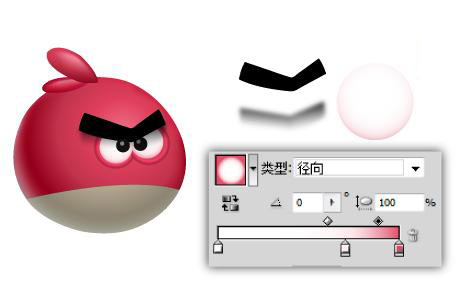
步骤九、径向渐变填充眼部外轮廓后面调整透明度或者蒙版已得到最佳效果,如图的:

步骤十、最后给小鸟加上机理效果(胶片颗粒),注意图层顺序,再加上一些投影及反光,得到最终效果,如图:
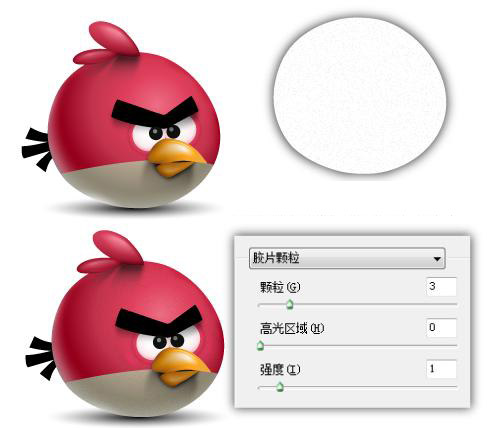
这样,一个逼真的愤怒的小鸟用Illustrator就绘制完成了。
标签:
鸟,愤怒的小鸟
免责声明:本站文章均来自网站采集或用户投稿,网站不提供任何软件下载或自行开发的软件!
如有用户或公司发现本站内容信息存在侵权行为,请邮件告知! 858582#qq.com
无争山庄资源网 Copyright www.whwtcm.com
暂无“Illustrator绘制逼真的愤怒的小鸟实例教程”评论...
RTX 5090要首发 性能要翻倍!三星展示GDDR7显存
三星在GTC上展示了专为下一代游戏GPU设计的GDDR7内存。
首次推出的GDDR7内存模块密度为16GB,每个模块容量为2GB。其速度预设为32 Gbps(PAM3),但也可以降至28 Gbps,以提高产量和初始阶段的整体性能和成本效益。
据三星表示,GDDR7内存的能效将提高20%,同时工作电压仅为1.1V,低于标准的1.2V。通过采用更新的封装材料和优化的电路设计,使得在高速运行时的发热量降低,GDDR7的热阻比GDDR6降低了70%。
更新日志
2025年01月04日
2025年01月04日
- 小骆驼-《草原狼2(蓝光CD)》[原抓WAV+CUE]
- 群星《欢迎来到我身边 电影原声专辑》[320K/MP3][105.02MB]
- 群星《欢迎来到我身边 电影原声专辑》[FLAC/分轨][480.9MB]
- 雷婷《梦里蓝天HQⅡ》 2023头版限量编号低速原抓[WAV+CUE][463M]
- 群星《2024好听新歌42》AI调整音效【WAV分轨】
- 王思雨-《思念陪着鸿雁飞》WAV
- 王思雨《喜马拉雅HQ》头版限量编号[WAV+CUE]
- 李健《无时无刻》[WAV+CUE][590M]
- 陈奕迅《酝酿》[WAV分轨][502M]
- 卓依婷《化蝶》2CD[WAV+CUE][1.1G]
- 群星《吉他王(黑胶CD)》[WAV+CUE]
- 齐秦《穿乐(穿越)》[WAV+CUE]
- 发烧珍品《数位CD音响测试-动向效果(九)》【WAV+CUE】
- 邝美云《邝美云精装歌集》[DSF][1.6G]
- 吕方《爱一回伤一回》[WAV+CUE][454M]
